Dupliquer un objet à la volée
12 janvier 2023
Appuyez sur Alt tout en cliquant-glissant un objet pour le dupliquer à la volée. Voir les autres raccourcis.
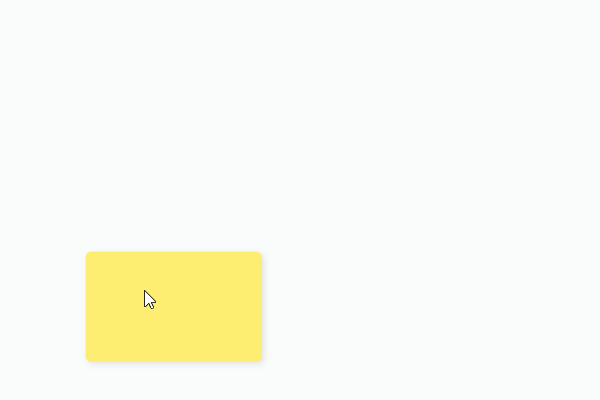
A noter que le raccourci qui consistait à appuyer sur Alt tout en déplaçant sa souris pour naviguer sur le draft a été définitivement désactivé. A la place, vous devez appuyer sur Espace tout en déplaçant votre souris pour naviguer sur le draft. Pas besoin de cliquer.
Afficher les résultats du vote sur le draft
12 janvier 2023
A l’issue d’une session de vote, vous pouvez désormais afficher les résultats sur les objets qui ont fait l’objet du vote directement sur le draft.
Il vous faudra retirer l’affichage des résultats sur le draft pour lancer une nouvelle session de vote.
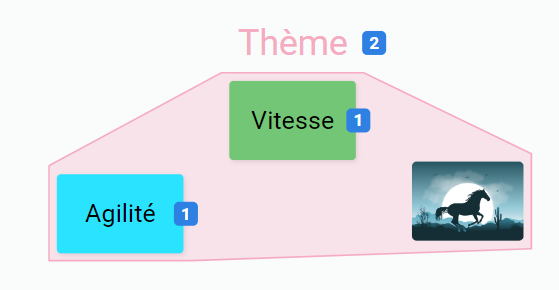
Voter sur le titre d’une enveloppe
12 janvier 2023
Vous pouvez désormais voter sur le titre d’une enveloppe. Pour ce faire, sélectionnez l’enveloppe, puis lancez une session de vote.
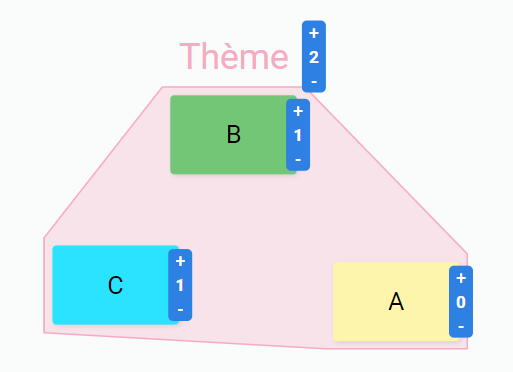
Titre sur les enveloppes
12 janvier 2023
Vous pouvez désormais mettre un titre sur une enveloppe. Pour ce faire, cliquez-droit sur l’enveloppe et cliquez sur “Ajouter un titre”.
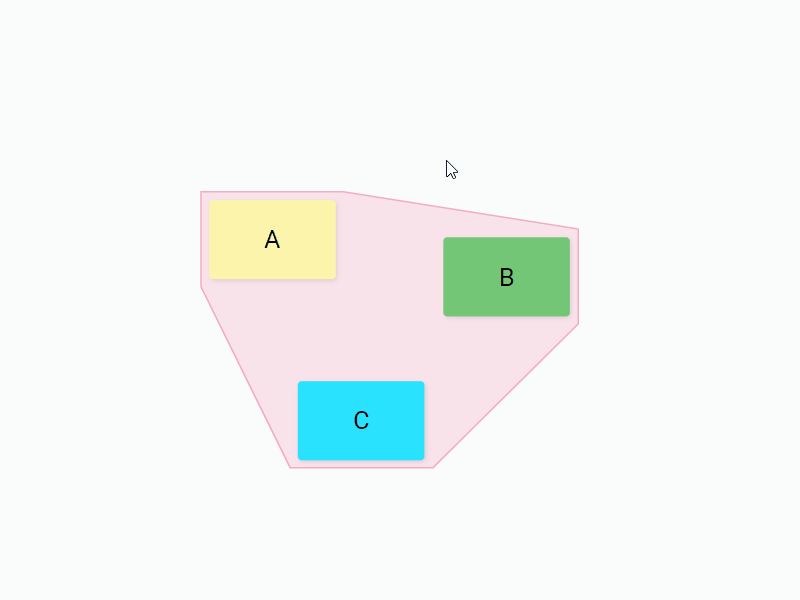
Amélioration du mode isoloir
12 janvier 2023
Les éditeurs-restreints peuvent désormais dévoiler eux-mêmes le contenu des objets texte qu’ils ont ajoutés. En tant que facilitateur d’un atelier, vous n’avez plus besoin de leur faire pour eux.
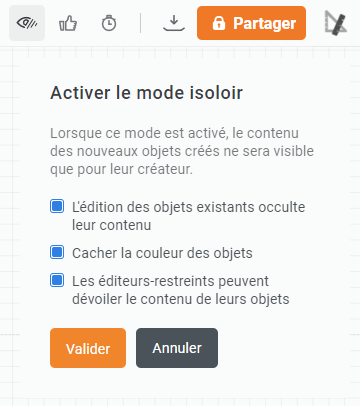
Mode constructeur
31 octobre 2022
En haut, à droite de l’interface, nous avons introduit le mode constructeur pour vous aider à manipuler les objets plus efficacement, quelles que soient les permissions qui leur sont attachées.
Ce mode vous permet de manipuler tous les objets, quel que soit le calque de travail auquel ils appartiennent.
Par ailleurs, le panneau du mode constructeur vous donne accès en un clic à toutes les fonctionnalités de construction et d’agencement automatique : taille et position, alignement et distribution, paramètres de construction (grille, aide à l’alignement et aide à l’espacement).
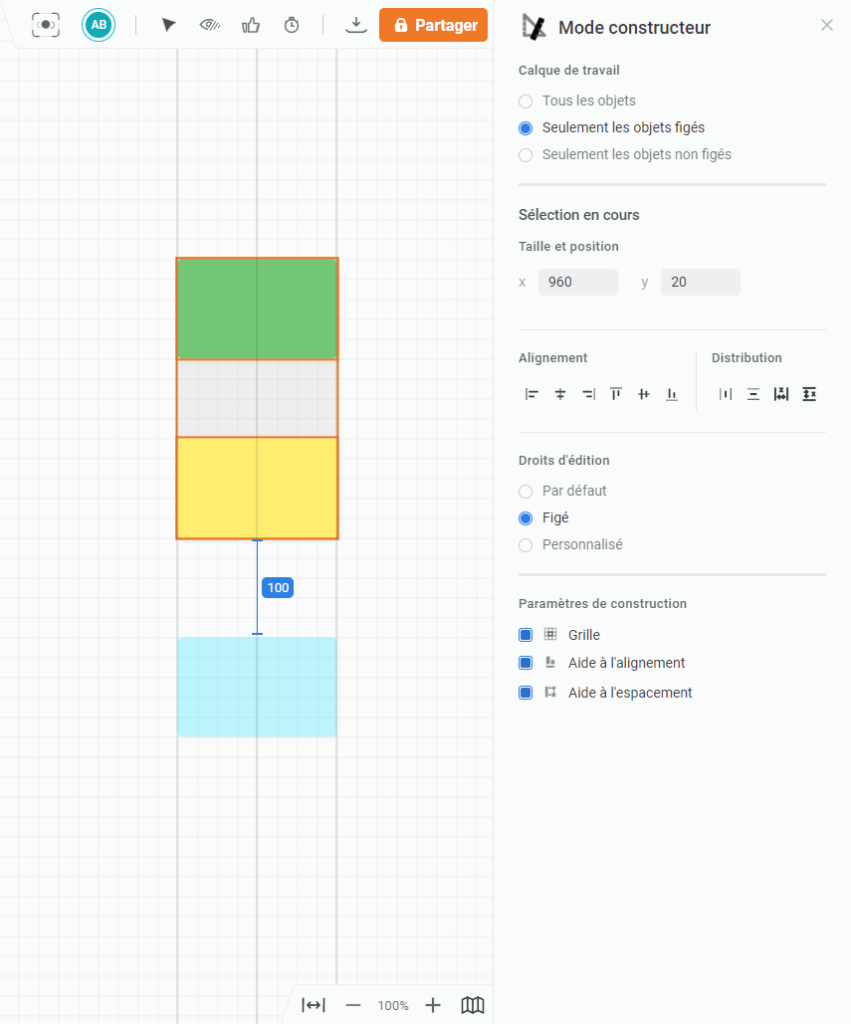
Aide à l’espacement
31 octobre 2022
L’aide à l’espacement vient compléter l’aide à l’alignement, en indiquant la distance entre les objets.
Ce feedback visuel vous aidera à construire des templates précis et harmonieux en quelques secondes.
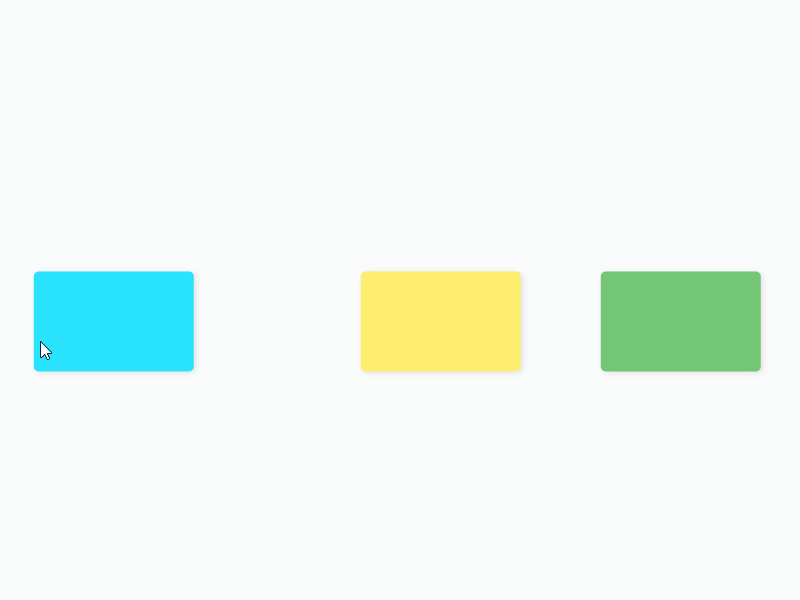
Permissions des objets
31 octobre 2022
Vous pouvez désormais définir de façon granulaire les permissions d’édition attachées à chaque objet. Au clic-droit sur une sélection d'objets, nous avons ajouté une entrée "Modifier les permissions de l'objet”.
A noter ques les éditeurs-restreints n'ont pas accès à ces options.
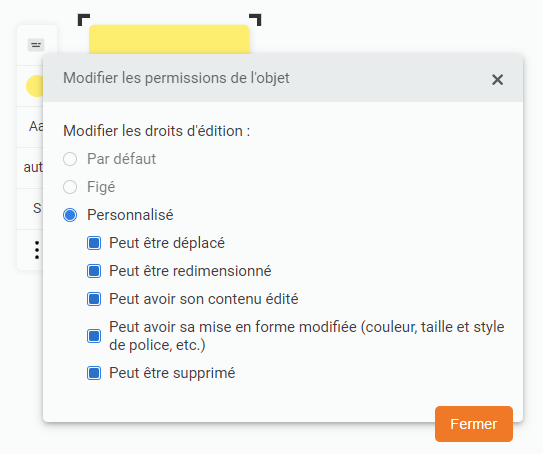
Raccourci de dossier
17 octobre 2022
Vous pouvez désormais créer un raccourci de dossier pour faciliter la navigation au sein de l’explorateur.
Pour ce faire, cliquez-droit sur n’importe quel dossier de votre arborescence et cliquez sur “Créer un raccourci”. Ensuite, il suffit de cliquer-glisser le raccourci à la racine de votre explorateur.
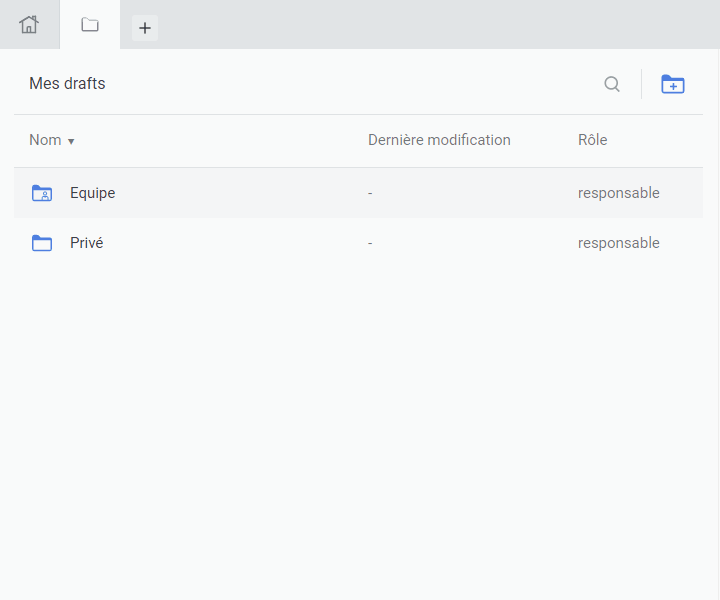
Une expérience de collaboration et de facilitation enrichie
12 septembre 2022
Le coin supérieur droit de l’interface a évolué dans le but d’améliorer votre expérience de collaboration et de facilitation.

De gauche à droite, vous trouvez désormais :
- La fonctionnalité de synchronisation de votre vue, pour forcer les autres participants à vous suivre sur le draft ;
- Les pastilles affichant les utilisateurs présents sur le draft ;
- Un bouton qui permet d’afficher ou de cacher les curseurs des autres participants ;
- Le mode isoloir, pour que les participants partagent leurs idées sans s’influencer les uns les autres ;
- Le vote, pour exploiter efficacement l’intelligence collective ;
- Le timer, pour rythmer vos sessions de collaboration.
Lorsque vous cliquez sur votre propre pastille (capture de gauche) ou sur la pastille d’un autre participant (capture de droite), un panneau apparaît avec de nouvelles fonctionnalités. Par exemple, vous pouvez amener un participant à votre position sur le draft ou vice-versa.
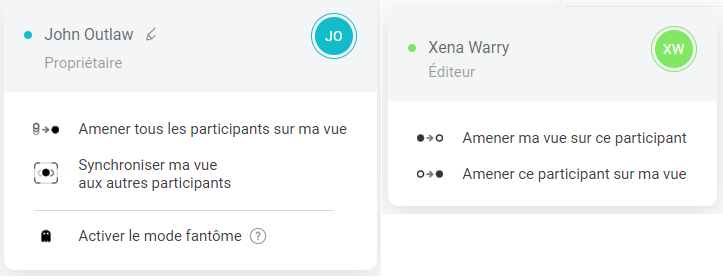
Par ailleurs, pour assurer votre confort de travail en toute circonstance, nous avons introduit le mode “fantôme”. Il vous permet de vous soustraire des interactions liées à la collaboration en temps réel et des activités de facilitation.
De plus jolies flèches
12 septembre 2022
Pour vous aider à construire de beaux diagrammes et à mieux réfléchir visuellement, nous avons modifié le comportement des flèches. Par défaut, les flèches dessinées sont désormais des flèches courbes, dont la forme s’adapte naturellement à la position des objets qu’elles relient.
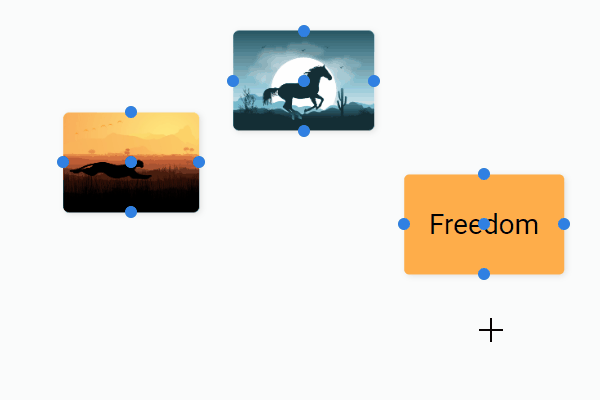
Nouvelle version de l’intégration Jira
15 juin 2022
Cette intégration vous permet :
- De rechercher aisément parmi tous vos tickets Jira depuis Draft, que soit en utilisant le filtre ou avec des requêtes JQL, et de les ajouter sur vos drafts ;
- De créer un ou plusieurs tickets Jira à fois depuis Draft ;
- De synchroniser un large éventail de nouveaux champs entre Jira et Draft dont le Sprint, le Story Points/Story Point Estimate, l’Epic Link, l’IssueLinks (les dépendances), etc.
Alignement et distribution d’objets
21 mars 2022
Draft offre désormais la possibilité d’aligner et de distribuer automatiquement une sélection d’objets.
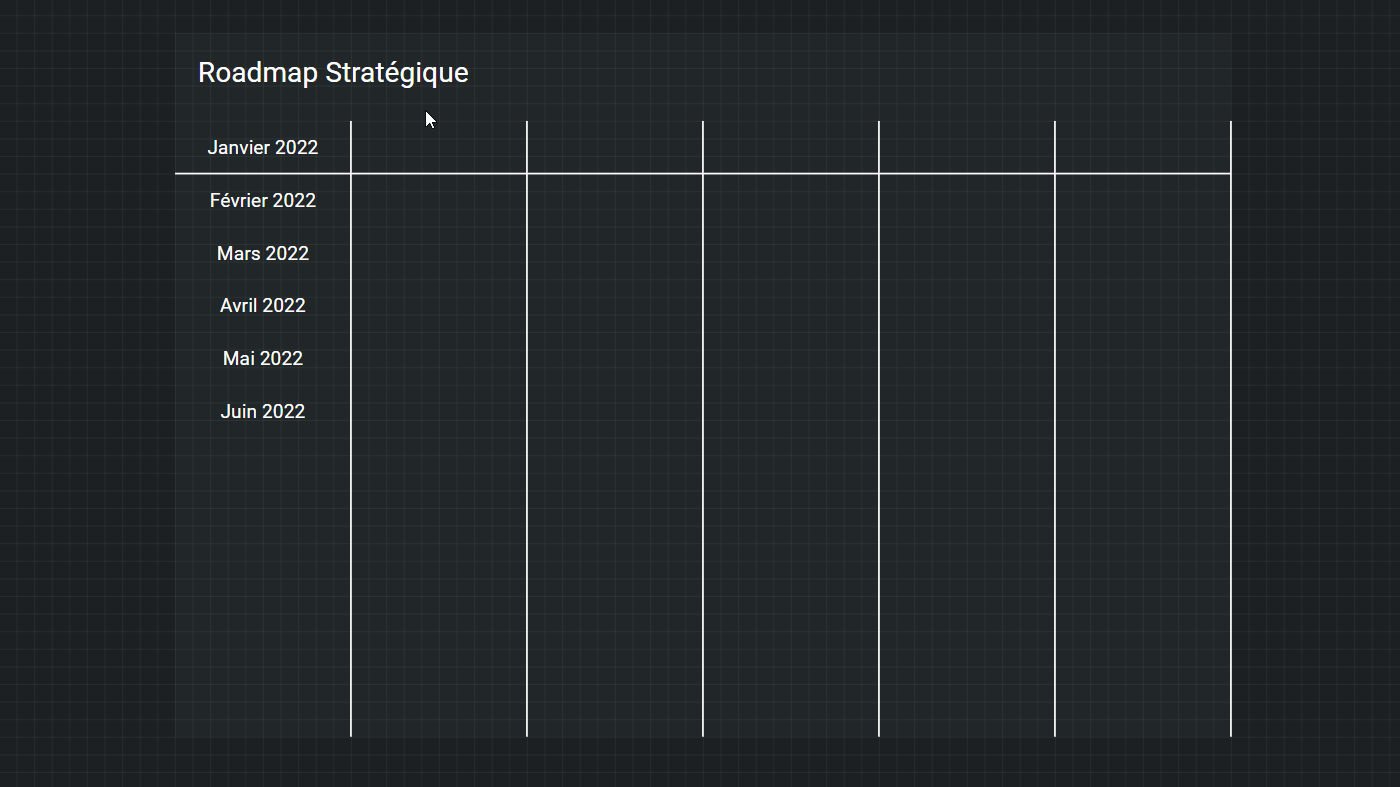
Banque d’icônes
7 mars 2022
Draft offre désormais accès à une banque d'icônes, disponibles en trois styles : solide, léger et duotone. Pour accéder à la banque d’icônes, cliquez sur le bouton “Média”, dans la barre d’outils, puis sur “Banque d’icônes”.
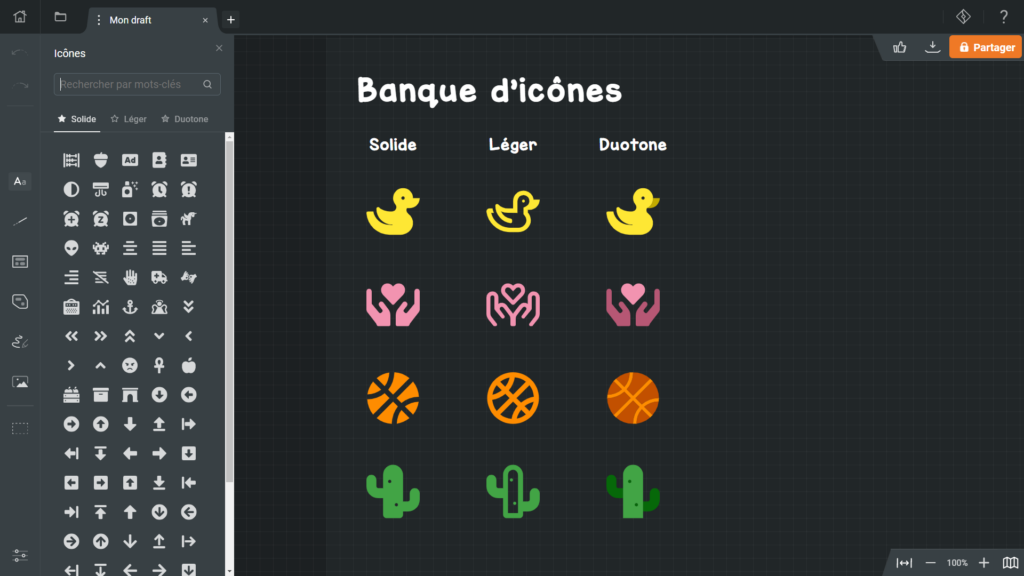
Nouvelle version de la fonctionnalité de vote
19 janvier 2022
La fonctionnalité de vote a été mise à jour. Vous pouvez désormais :
- Sélectionner les objets sur lesquels voter ;
- Voter sur tout type d'objet ;
- Visualiser les résultats depuis Draft ;
- Accéder à l'historique des sessions de vote.
Quelques améliorations de l’aide à l’alignement et des cartes
22 novembre 2021
- L'aide à l'alignement est étendue entre les objets et les lignes, ce qui vous aidera à structurer plus facilement un draft ;
- Vous pouvez désormais enlever le statut d'une carte (statut "none") ;
- Vous pouvez ci-après mettre un fond coloré à une carte (voir GIF ci-après).
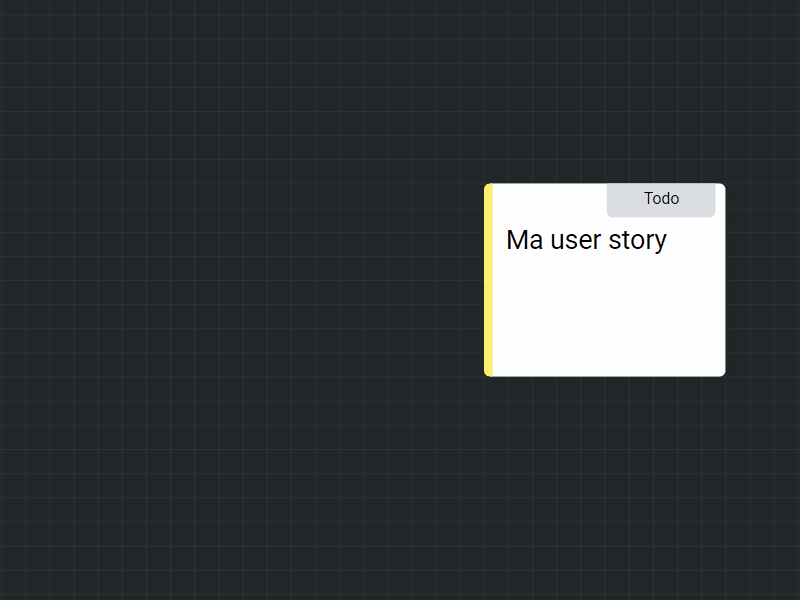
Nouvelles cartes
16 novembre 2021
Les cartes ont été enrichies avec un certain nombre de nouveaux champs :
- Champs existants : titre, id, statut, complexité, pastille colorées, lien URL) ;
- Nouveau champ : description, tags, responsable, priorité et une checklist.
Sortie de la v2 de Draft
1er novembre 2021
Draft fait peau neuve avec une interface intégralement rafraîchie, un mode jour et de nouvelles cartes avec des possibilités augmentées.
Utiliser les ancres pour construire un système de navigation
30 novembre 2020
Vous pouvez désormais obtenir l’URL de l’ancre d’un objet. Cliquer sur ce lien vous amènera directement à l’objet en question.
Pour obtenir l’URL de l’ancre d’un objet :
- Cliquez-droit sur l’objet, puis cliquez sur obtenir l’URL de l’ancre ;
- Copiez l’URL qui apparaît dans le popup ;
- Collez le lien où vous souhaitez créer la balise de destination.
Modifier l’extrémité d’un lien
30 novembre 2020
Trois types d’extrémité sont désormais disponibles pour les liens :
- Une flèche pleine ;
- Une flèche vide ;
- Une extrémité en forme de rond.
Pour modifier l’extrémité d’un lien :
- Cliquez sur le lien ;
- Ensuite, cliquez sur le bouton → du menu qui apparaît ;
- Et sélectionnez le type d’extrémité de votre choix.
Contraindre les invités à renseigner leur identité
21 septembre 2020
Afin de savoir avec qui vous collaborez, vous pouvez désormais contraindre les invités à renseigner leur identité lorsqu’ils rejoignent votre draft.
Pour contraindre les invités à renseigner leur identité :
- Cliquez sur le bouton “Partager” ;
- Puis cochez la case "Forcer les participants à entrer leur nom".
Déplacer des objets devant/derrière
21 septembre 2020
Vous pouvez désormais amener un objet au premier plan ou, au contraire, le pousser au dernier plan.
Pour amener un objet au premier plan ou le pousser au dernier plan :
- Cliquez-droit sur l’objet ;
- Cliquez sur “Déplacer devant/derrière” ;
- Et ensuite cliquez sur “Amener au premier plan” ou “Pousser au dernier plan”.
Exporter en CSV
21 septembre 2020
Vous pouvez exporter le contenu de votre draft en CSV afin de le réutiliser aisément par ailleurs.
Pour exporter le contenu de certains objets en CSV :
- Sélectionnez les objets dont vous souhaitez exporter le contenu ;
- Cliquez-droit sur la sélection ;
- Puis, dans le menu, cliquez sur “Exporter” ;
- Ensuite, cliquez sur “Exporter en CSV” ;
- Sélectionnez le type d’export (classique ou spécifiquement adapté à l’import dans Azure DevOps) ;
- Et, enfin, cliquez sur “Exporter”.
Copier-coller des données depuis un fichier Excel
6 septembre 2020
Vous pouvez désormais copier-coller des données depuis un fichier Excel. Cette action crée des colonnes de stickies positionnées les unes à côté des autres, chaque sticky reprenant le contenu d’une cellule.
Pour copier-coller un tableau depuis un fichier Excel :
- Dans Excel, sélectionnez la plage de données que vous souhaitez copier dans Draft, puis appuyez sur Ctrl+C ;
- Dans le draft de destination, appuyez sur Ctrl+V.
Arrêter la synchronisation de la vue
6 septembre 2020
Tous les participants, s’ils ont des droits d’éditeur, peuvent désormais désactiver la synchronisation de la vue. Cela leur évite de potentiellement pouvoir rester bloquer dans ce mode.
Pour ce faire, quand un participant contrôle la vue, il suffit de cliquer sur le bouton “Arrêter la synchronisation”. Cette active désactive la synchronisation pour tous les participants.
Session de vote
6 septembre 2020
Vous pouvez désormais organiser une session de vote dans laquelle les participants peuvent librement allouer un stock de votes.
Pour démarrer une session de vote :
- Cliquez-droit sur une zone vide du draft ;
- Cliquez “Session de vote” ;
- Renseignez le “Nombre maximum de vote par personne” et le “Nombre maximum de vote par personne par objet”, et cliquez sur “Activer” ;
- Un pouce apparaît alors sur tous les stickies et les cartes. Cliquez dessus pour allouer les votes.
Pour mettre un terme à une session de vote :
- Cliquez-droit sur le draft ;
- Puis cliquez à nouveau sur “Session de vote” ;
- Dans le popup qui apparaît, cliquez sur “Appliquer”.
Mettre des pastilles colorées sur les cartes
6 septembre 2020
Vous pouvez désormais ajouter plusieurs pastilles colorées sur une carte ou sur un sticky. C’est un indicateur visuel supplémentaire dans la gestion de vos projets.
Pour ajouter une pastille colorée sur un sticky ou sur une carte :
- Cliquez-droit sur le sticky ou sur la carte ;
- Cliquez sur ajouter “Ajouter les pastilles” ;
- Ensuite, cliquez sur la pastille qui est apparu sur le sticky ou sur la carte ;
- Sélectionnez les pastilles colorées que vous souhaitez faire apparaître sur le sticky ou sur la carte.
Partage de dossier
6 septembre 2020
Partager un dossier de drafts est la plus simple et efficace façon de partager plusieurs drafts à un même groupe de personnes.
Pour partager un dossier :
- Ouvrez l’explorateur de fichier ;
- Cliquez-droit sur le dossier que vous souhaitez partager et cliquez sur “Partager” ;
- Entrez les adresses email des personnes ave qui vous souhaitez partager le dossier; et
- Cliquez sur “Inviter”.

